1、打开CAD之后在右下角找到切换工作空间选项,点击该选项在其内找到三维建模选项,如图所示:
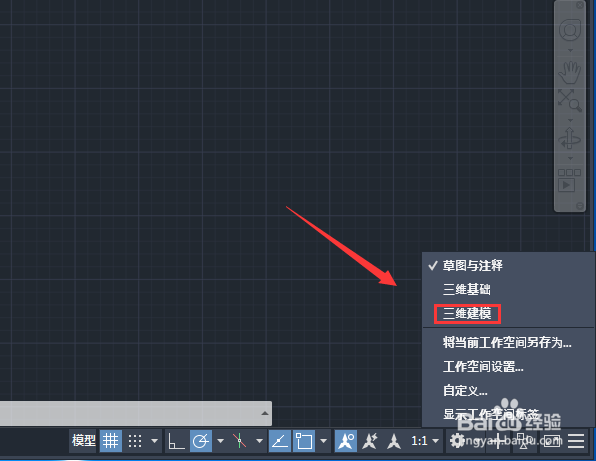
2、点击三维建模型选项之后,我们找到视图管理选项,我们将视图设置为西南等轴测选项,如图所示:

3、设置好视图之后,再找到视觉样式选项,我们将其设置为真实选项,如图所示:

4、设置好之后,在上面找到长方体选项,如图所示:
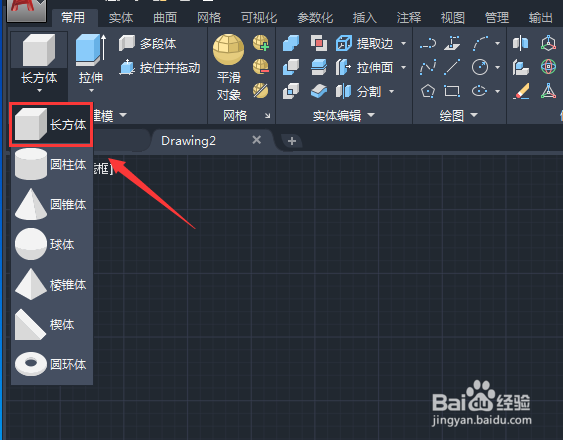
5、选择长方体我们在三维空间内创建一个长方体,作为梯子的横撑,如图所示:

6、继续选择长方体画出梯子的所有的横撑,如图所示:

7、画好梯子的横撑之后我们再选择圆柱体,在横撑的两侧再创建两个圆柱体作为梯子两侧的立柱,这样我们的是哪位梯子就创建好了,如图所示:

